
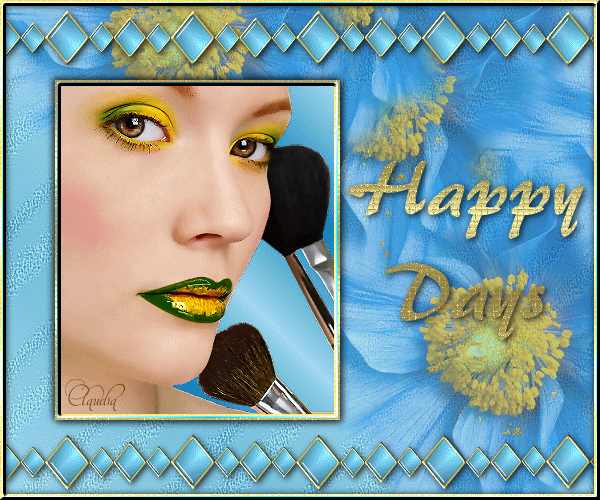
Deze tutorial is auteursrechtelijk beschermd door Sille's Bastelwelt, alle rechten voorbehouden.
Elke verspreiding, zonder voorafgaande schriftelijke toestemming is geheel verboden.
Elke gelijkenis met een andere tutorial is puur toeval.
Deze les is geschreven in PSP X6 op 01-07-2014.
En volledig nagekeken en aangepast op 26-06-2017.
Ik heb de persoonlijke toestemming van Sille om haar lessen te vertalen uit het Duits.
Wil je deze vertaling linken, dan moet je Sille daarvoor persoonlijk toestemming om vragen !!!
Ik ben alleen maar de vertaler, de auteursrechten liggen volledig bij Sille.
Vielen Dank Sille, das ich Ihnen schöne Lektionen im Niederländisch Übersetzen kann.
Claudia.
Materialen :

Steek het Patroon "goldi6" in de juiste map van jou PSP versie : Corel_08/Patronen.
Steek het Textuur "!cid_2750B80D-F7F8-43E0-A4B8-10FF94BF618A" in de juiste map van jou PSP versie : Corel_02/Texturen.
Filters:

- Xero - Improver.
- MuRa's Meister - Copies.
- Graphics Plus - Cross Shadow.
Klik op de ondestaande banner om Animatie Shop te downloaden :

Kleurenpallet :

Voorgrondkleur = #A0DCEB
Achtergrondkleur = #1380BB
Wanneer je met eigen kleuren werkt speel dan met de mengmodus
en/of dekking naar eigen inzicht


1.
Open een nieuwe afbeelding van 600 x 500 px, transparant.
Kies uit 1 van de tubes 2 kleuren die je gaat gebruiken in deze les.
Een lichte Voorgrondkleur en een donkere Achtergrondkleur.
Ga naar het Kleurenpallet en maak van de Voorgrondkleur een Verloop met de volgende instellingen :
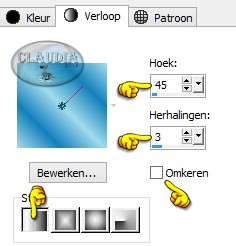
Vul de afbeelding met dit verloop.

2.
Lagen - Nieuwe rasterlaag.
Ga naar het Kleurenpallet en zet het Verloop terug op de effen Voorgrondkleur.
Vink Textuur aan en zoek in het bronvenster naar het textuur "!cid_2750B80D-F7F8-43E0-A4B8-10FF94BF618A"
met deze instellingen :
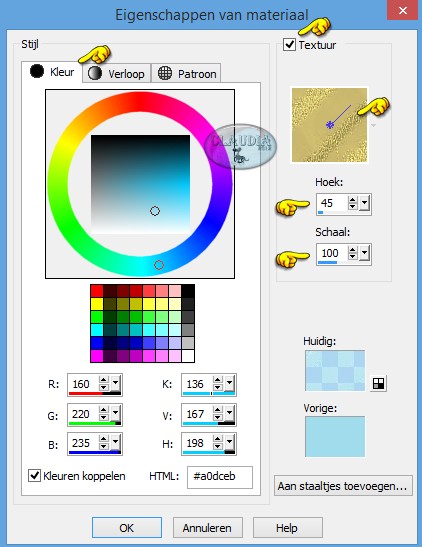
Vul de laag met deze nieuwe Voorgrondkleur met textuur erin.
Aanpassen - Scherpte - Nog scherper.
Lagen - Samenvoegen - Omlaag samenvoegen.

3.
Activeer het Selectiegereedschap (of druk op de S toets op je toetsenbord)
- Rechthoek en maak een selectie zoals op het voorbeeld :
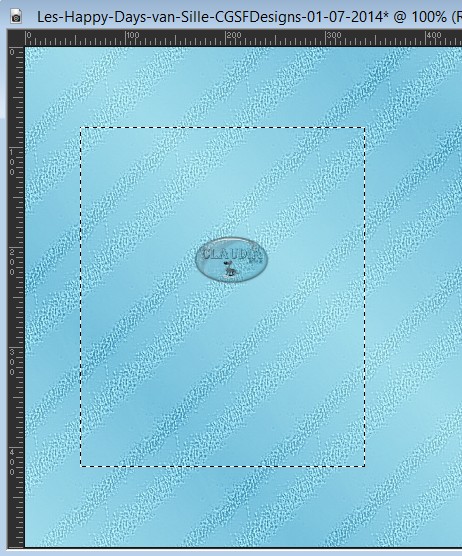
Lagen - Nieuwe rasterlaag.
Ga terug naar het Kleurenpallet en klik met de muis in de Achtergrondkleur klik op het tabblad Patroon.
Zoek in het bronvenster naar het patroon "goldi6" met deze instellingen :
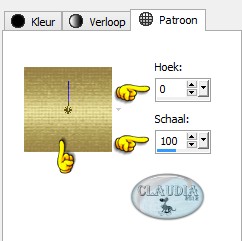
Vul de selectie met het Patroon.
Selecties - Wijzigen - Inkrimpen : Aantal pixels = 2.
Vul de selectie met het Verloop uit het begin van de les (textuur uitgevinkt !!!)
Selecties - Wijzigen - Inkrimpen : Aantal pixels = 2.
Vul de selectie met het goudpatroon.
Selecties - Wijzigen - Inkrimpen : Aantal pixels = 2.
Vul de selectie met het verloop uit het begin van de les.
Selecties - Omkeren.
Effecten - 3D Effecten - Afschuining binnen :
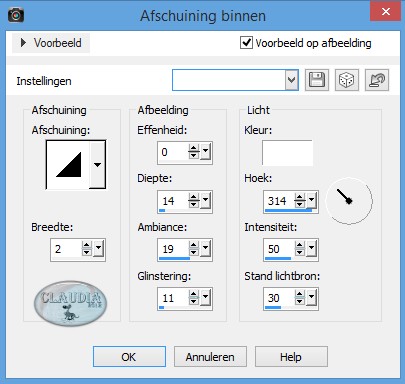
Selecties - Omkeren.
*****
Open uit de materialen de tube "M&TS-07BlushingBeauty" of de tube "faceblue-misted_SIL&TAN".
Bewerken - Kopiëren.
Ga terug naar je werkje.
Bewerken - Plakken als nieuwe laag.
Schuif de tube mooi in de selectie en pas eventueel de grootte van de tube aan.
Selecties - Omkeren.
Klik nu 1 x op de Delete toets op het toetsenbord.
Selecties - Niets selecteren.
Aanpassen - Scherpte - Verscherpen.
Effecten - Insteekfilters - Xero - Improver :
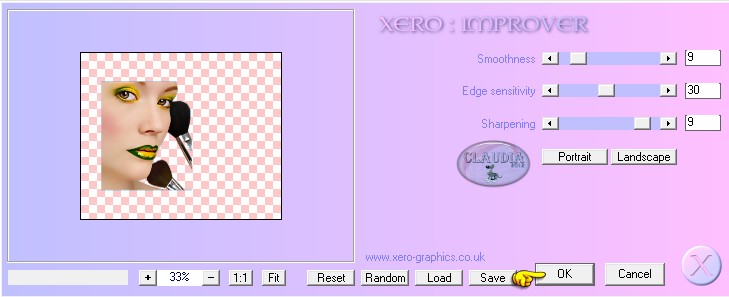
Lagen - Samenvoegen - Omlaag samenvoegen.
Effecten - 3D Effecten - Slagschaduw :
Verticaal = 2
Horizontaal = 2
Dekking = 80
Vervaging = 10
Kleur = Zwart (#000000)
Herhaal nogmaals de slagschaduw maar nu met Verticaal en Horizontaal op -2.

4.
Open uit de materialen de tube "Misted by Sorensen-Designs Blue Poppy Tube Sept 162-07" of de tube "flower33".
Bewerken - Kopiëren.
Ga terug naar je werkje.
Activeer de onderste laag in het Lagenpallet (= Raster 1).
Bewerken - Plakken als nieuwe laag.
Plaats de tube rechts bovenaan op je werkje (zoals op het voorbeeld van de les te zien is).
Effecten - Insteekfilters - MuRa's Meister - Copies :
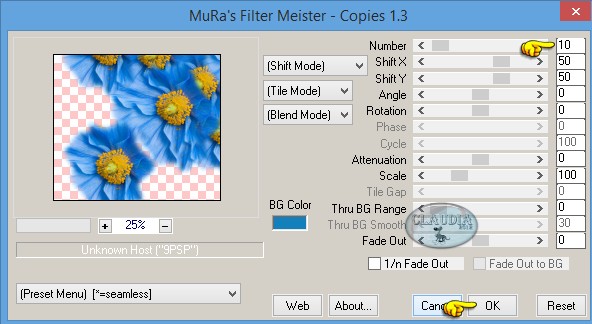
Lagen - Eigenschappen : zet de Dekking van deze laag op 60%.
Lagen - Samenvoegen - Zichtbare lagen samenvoegen.

5.
Lagen - Nieuwe rasterlaag.
Selecties - Alles selecteren.
Vul de laag met het goudpatroon.
Selecties - Wijzigen - Inkrimpen : Aantal pixels = 2.
Vul de selectie met het verloop (de instellingen staan nog goed).
Selecties - Wijzigen - Imkrimpen : Aantal pixels = 2.
Klik 1 x op de Delete toets op je toetsenbord.
Effecten - 3D Effecten - Gestanst :
Verschuiving : Verticaal = 0 / Horizontaal = 0
Kenmerken : Dekking = 80 / Vervaging = 10
Schaduwkleur = Zwart (#000000)
Binnenste vullen met kleur = Niet aangevinkt
Selecties - Omkeren.
Effecten - 3D Effecten - Afschuining binnen : de instellingen staan goed.
Selecties - Niets selecteren.

6.
Activeer de onderste laag in het Lagenpallet (= Samengevoegd).
Ga naar het Kleurenpallet en zet de Voorgrondkleur op slot en de Achtergrond op het goudpatroon
(als je met eigen kleuren werkt, kan je ook een kleur nemen die bij jouw werkje past).
*****
Activeer het Tekstgereedschap en met een font naar keuze en grootte naar keuze.
Typ de tekst : Happy Days (of iets wat beter bij jouw werkje past).
Zet de vectorlaag om naar een rasterlaag via : Lagen - Omzetten in rasterlaag.
(Ik heb het font nog een slagschaduw gegeven : 2/2/80/10/zwart).
*****
Lagen - Nieuwe rasterlaag en plaats hierop je watermerkje.
Sluit de laag met de rand erop (= bovenste laag) in het Lagenpallet door op het oogje te klikken
en activeer een nog openstaande laag.
Lagen - Samenvoegen - Zichtbare lagen samenvoegen.
Zet de bovenste laag terug open door nogmaals op het oogje te klikken.
De onderste laag blijft de actieve laag !!!

7.
Open uit de materialen het element "Charm_chains".
Maak voorzichtig een rechthoekige selectie rond de juiste ketting.
Voor deze les nemen we de 2de ketting, deze met de ruiten.
Bewerken - Kopiëren.
Ga terug naar het werkje.
Bewerken - Plakken als nieuwe laag.
Plaats de ketting bovenaan links :
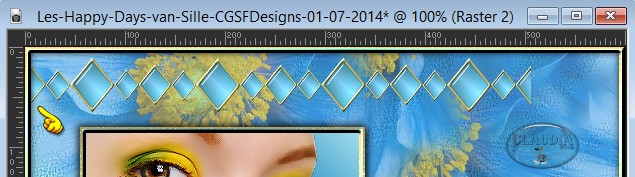
Lagen - Dupliceren.
Schuif de gedupliceerde ketting naar rechts zodat die mooi aansluit met de eerste ketting :
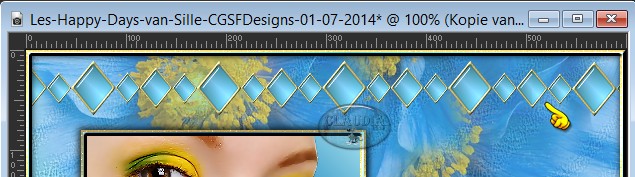
Lagen - Samenvoegen - Omlaag samenvoegen.
Activeer de onderste laag in het Lagenpallet (= Samengevoegd).
Selecties - Alles selecteren.
Activeer terug de laag met de ketting erop (= Raster 2).
Afbeelding - Bijsnijden tot selectie.
Selecties - Niets selecteren.
Lagen - Dupliceren.
Afbeelding - Omdraaien.
Lagen - Samenvoegen - Omlaag samenvoegen.
Effecten - 3D Effecten - Slagschaduw :
Verticaal = 2
Horizontaal = 2
Dekking = 80
Vervaging = 10
Kleur = Zwart (#000000)
Schaduw op nieuwe laag aangevinkt !!!
*****
Activeer terug de laag met de ketting erop (= Raster 2).
Selecties - Alles selecteren.
Selecties - Zwevend.
Selecties - Niet-zwevend.
Selecties - Wijzigen - Inkrimpen : Aantal pixels = 2.
*****
Opgelet : Op dit punt kan je de ketting nog inkleuren in jouw kleurtonen.
*****
Lagen - Eigenschappen : hernoem deze laag Deco.
Lagen - Dupliceren.
Doe dit 2 x zodat je in totaal 3 lagen met de ketting hebt.
Je lagenpallet en het werkje zien er nu zo uit :
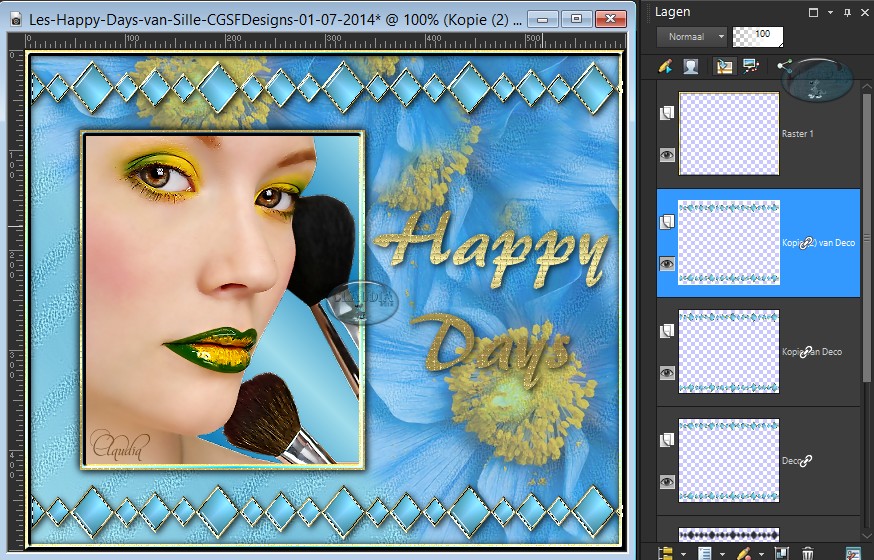
De laag "Kopie (2) van Deco" is de actieve laag.
Effecten - Insteekfilters - Graphics Plus - Cross Shadow : standaard instellingen
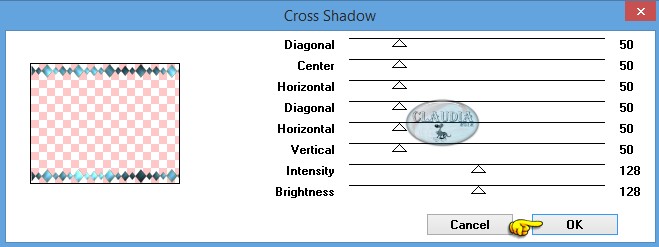
Activeer nu de laag eronder in het Lagenpallet (= Kopie van Deco).
Effecten - Insteekfilters - Graphics Plus - Cross Shadow :
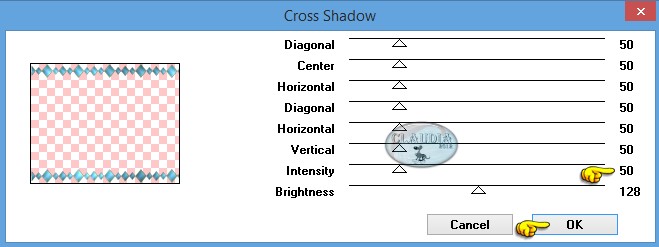
Selecties - Niets selecteren.
Tot zover is alles goed gegaan, toch?
Komen we nu aan het einde van de les, de animatie maken :)

8.
Activeer de onderste laag in het Lagenpallet (= Samengevoegd).
Deze laag blijft tot het einde van de les de actieve laag !!!
Sluit de beide kopie lagen in het Lagenpallet door op de oogjes te klikken van die lagen.
Bewerken - Kopiëren speciaal - Samengevoegd kopiëren.
*****
OPEN NU ANIMATIE SHOP
*****
Bewerken - Plakken - Als nieuwe animatie.
Ga terug naar PSP.
Sluit de originele Deco laag en open de 1ste Kopie laag.
Bewerken - Kopiëren speciaal - Samengevoegd kopiëren.
Ga terug naar Animatie Shop (= AS).
Bewerken - Plakken - Na actieve frame.
Ga terug naar PSP.
Sluit de 1ste Kopie laag en open de 2de Kopie laag.
Bewerken - Kopiëren speciaal - Samengevoegd kopiëren.
Ga terug naar AS.
Bewerken - Plakken - Na actieve frame.
We blijven nu in AS.
Klik met de muis in het 1ste frame zodat er een gekleurd randje omheen staat.
Bewerken - Alles selecteren.
Animatie - Eigenschappen voor frame : zet het getal op 20

Sla je werkje op als GIF-formaat en daarmee ben je aan het einde gekomen van deze mooie les van Sille.

© Claudia - Juni 2017.